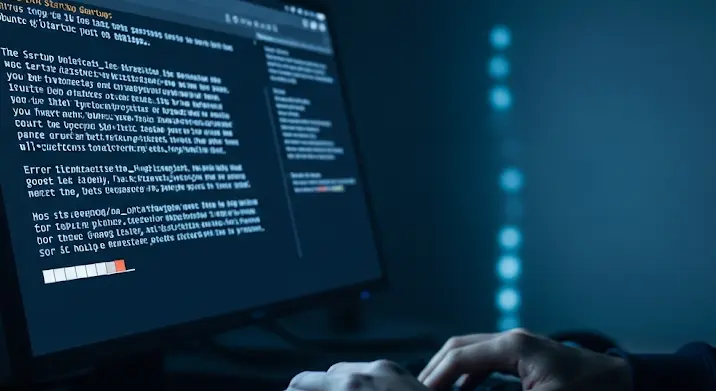
Sokan találkoztunk már azzal a frusztráló helyzettel, amikor a Ubuntu operációs rendszerünk nem hajlandó elindulni. A képernyőn csak egy üres kurzor villog, vagy egy hibakód jelenik meg, és semmi nem történik. Ez a cikk átfogó útmutatót nyújt a leggyakoribb Ubuntu indítási problémák okairól, és lépésről lépésre bemutatja, hogyan háríthatjuk el és javíthatjuk ki ezeket a hibákat.
Gyakori Okok az Ubuntu Indítási Problémák Mögött
Számos tényező okozhatja, hogy az Ubuntu nem indul el. Fontos, hogy megértsük ezeket az okokat, hogy hatékonyan tudjuk diagnosztizálni és megoldani a problémát.
- Hibás Bootloader Konfiguráció: A GRUB (Grand Unified Bootloader) felelős az operációs rendszer betöltéséért. Ha a GRUB sérült vagy rosszul van konfigurálva, az Ubuntu nem fog elindulni.
- Fájlrendszer Hibák: A sérült vagy inkonzisztens fájlrendszer problémákat okozhat az indítás során. Ez különösen akkor fordulhat elő, ha váratlanul áramszünet volt, vagy ha az Ubuntu nem megfelelően lett leállítva.
- Hardverproblémák: A meghibásodott merevlemez, RAM vagy más hardverkomponens szintén okozhat indítási problémákat.
- Kernel Hibák: A kernel az operációs rendszer magja. Ha a kernel sérült vagy hibás, az Ubuntu nem fog betöltődni.
- Illesztőprogram Problémák: A nem kompatibilis vagy hibás illesztőprogramok (különösen a videókártya illesztőprogramjai) indítási problémákat okozhatnak.
- Frissítési Problémák: Egy sikertelen vagy félbeszakadt frissítés sérülést okozhat a rendszerfájlokban, ami indítási problémákhoz vezethet.
- Lemez megtelt: Ha a root partíció megtelt, az Ubuntu nem tudja megfelelően elindítani a grafikus felületet.
Hibaelhárítási Lépések: Diagnosztizálás és Javítás
Most nézzük meg a leggyakoribb hibaelhárítási lépéseket, amelyekkel orvosolhatjuk az Ubuntu indítási problémákat.
1. Ellenőrizze a Hardvert
Mielőtt szoftveres problémákra gyanakodnánk, ellenőrizzük a hardvert. Győződjünk meg róla, hogy minden csatlakozó megfelelően van csatlakoztatva. Ha több RAM modul van a gépben, próbáljuk ki egyesével azokat. Teszteljük a merevlemezt egy diagnosztikai eszközzel (pl. a gyártó által biztosított programmal). A RAM-ot memtest86+-al tudjuk tesztelni.
2. Indítás Helyreállítási Módban (Recovery Mode)
A helyreállítási mód egy speciális mód, amely hozzáférést biztosít a rendszer alapvető funkcióihoz, anélkül, hogy a grafikus felület elindulna. Az Ubuntu indításakor a GRUB menüben válaszd ki a „Speciális beállítások az Ubuntuhoz” (Advanced options for Ubuntu) opciót, majd a következő képernyőn válaszd ki a „(helyreállítási mód)” (recovery mode) opciót. Ha a GRUB menü nem jelenik meg, akkor indításkor tartsd lenyomva a Shift billentyűt.
A helyreállítási módban a következőket tehetjük:
- fsck: Ellenőrzi és javítja a fájlrendszert. Ez egy nagyon fontos lépés, különösen akkor, ha fájlrendszer hibára gyanakszunk.
- clean: Megpróbál helyet felszabadítani a lemezen, ha az megtelt.
- dpkg: Megpróbálja javítani a sérült csomagokat.
- grub: Újra telepíti a GRUB bootloadert.
- network: Engedélyezi a hálózati kapcsolatot, ami hasznos lehet frissítések letöltéséhez.
- root: Belép a root shell-be, ahol parancsokat futtathatunk.
3. GRUB Bootloader Javítása
Ha a GRUB a probléma forrása, akkor szükség lehet a javítására. Ezt a helyreállítási módban (root shell), vagy egy live USB-ről indított Ubuntu segítségével tehetjük meg.
A következő parancsokkal javíthatjuk a GRUB-ot:
sudo mount /dev/sdaX /mnt # Ahol X a root partíció száma (pl. sda1)
sudo mount --bind /dev /mnt/dev
sudo mount --bind /sys /mnt/sys
sudo mount --bind /proc /mnt/proc
sudo chroot /mnt
sudo update-grub
sudo grub-install /dev/sda
exit
sudo umount /mnt/dev
sudo umount /mnt/sys
sudo umount /mnt/proc
sudo umount /mnt
Fontos, hogy az `/dev/sdaX` részt a megfelelő root partícióra cseréljük. Ezt a `lsblk` paranccsal tudjuk megkeresni.
4. Fájlrendszer Ellenőrzése és Javítása (fsck)
A fsck (file system consistency check) egy hatékony eszköz a fájlrendszer hibáinak felderítésére és javítására. A helyreállítási módban, vagy egy live USB-ről indítva futtathatjuk a következő parancsot:
sudo fsck -y /dev/sdaX # Ahol X a root partíció száma (pl. sda1)
Az `-y` opció automatikusan jóváhagy minden javítást. Használjuk óvatosan, és győződjünk meg róla, hogy tudjuk, mit csinálunk!
5. Illesztőprogram Problémák Megoldása
Ha az indítás során hibát észlelünk a videókártya illesztőprogramjával kapcsolatban, próbáljunk meg másik illesztőprogramot használni. A helyreállítási módban, vagy egy live USB-ről indítva a következő parancsokkal telepíthetjük a nyílt forráskódú illesztőprogramot (nouveau, ha NVIDIA kártyánk van):
sudo apt-get purge nvidia-*
sudo apt-get install xserver-xorg-video-nouveau
sudo reboot
6. A Naplófájlok Átvizsgálása
A naplófájlok (log files) értékes információkat tartalmazhatnak az indítási problémák okairól. Nézzük át a `/var/log/syslog` és a `/var/log/kern.log` fájlokat a helyreállítási módban, vagy egy live USB-ről indítva. Keressünk bennük hibaüzeneteket, figyelmeztetéseket vagy más gyanús bejegyzéseket, amelyek segíthetnek beazonosítani a problémát.
7. Ubuntu Újratelepítése (Végső Esetben)
Ha minden más kudarcot vall, az Ubuntu újratelepítése lehet a végső megoldás. Mielőtt ezt megtennénk, próbáljuk megmenteni a fontos adatainkat egy live USB-ről indítva. Az újratelepítés során ügyeljünk arra, hogy helyesen particionáljuk a merevlemezt, és válasszunk egy stabil és kompatibilis Ubuntu verziót.
Összegzés
Az Ubuntu indítási problémák frusztrálóak lehetnek, de a megfelelő hibaelhárítási lépésekkel és egy kis türelemmel a legtöbb problémát meg lehet oldani. Fontos, hogy szisztematikusan járjunk el, kezdjük a leggyakoribb okok ellenőrzésével, és haladjunk a bonyolultabb megoldások felé. Reméljük, ez a cikk segített megérteni az Ubuntu indítási problémák mögötti okokat, és megoldást találni a saját problémádra.
